
Αρχίζοντας με το Οκτώβριος 2020 Ενημέρωση , Τα Windows 10 προεπιλογή σε ένα Ανοιχτό θέμα που σας εμποδίζει να ρυθμίσετε ένα χρώμα προφοράς για το μενού έναρξης, τη γραμμή εργασιών και το κέντρο δράσης. Ενδέχεται να δείτε την επιλογή με γκρι χρώμα στις ρυθμίσεις. Εδώ είναι πώς να πάρετε την επιλογή πίσω.
Από προεπιλογή, δεν μπορείτε να ορίσετε τα χρώματα Accent στο μενού Έναρξη και τη γραμμή εργασιών στα Windows 10, εκτός εάν έχετε την εμφάνισή σας σε σκούρο τρόπο. Εάν βρίσκεστε σε λειτουργία φωτός και επισκέπτεστε "Χρώματα" στις Ρυθμίσεις, θα δείτε το Gray το Κέντρο "Έναρξη, Taskbar και το Κέντρο Δράσης".
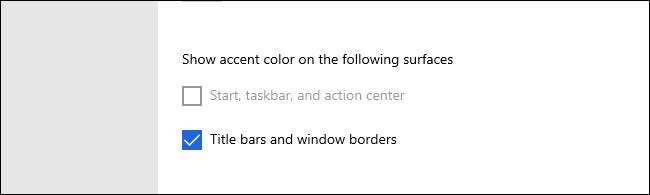
Για να το διορθώσετε, θα χρειαστεί πρώτα να αλλάξουμε στη σκοτεινή λειτουργία. Εκκινήστε τις ρυθμίσεις κάνοντας κλικ στο μενού Έναρξη και επιλέγοντας το μικρό εικονίδιο του εργαλείου. Μπορείτε να πατήσετε τα Windows + I στο πληκτρολόγιό σας για να ανοίξετε το παράθυρο ρυθμίσεων.

Στις ρυθμίσεις, κάντε κλικ στην επιλογή "Εξατομίκευση".

Στην "Εξατομίκευση", κάντε κλικ στην επιλογή "Χρώματα" στην πλαϊνή μπάρα.

Σε ρυθμίσεις "χρωμάτων", κάντε κλικ στο αναπτυσσόμενο μενού "Επιλέξτε το χρώμα" και επιλέξτε "Προσαρμοσμένο".

Όταν επιλέγετε το "Custom" από το μενού "Επιλέξτε το χρώμα", θα εμφανιστούν δύο νέες επιλογές. Κάτω από "Επιλέξτε την προεπιλεγμένη λειτουργία των Windows", κάντε κλικ στο κουμπί επιλογής δίπλα στο "Dark". Αυτό θα σας επιτρέψει να ορίσετε ένα χρώμα προφοράς για το μενού Έναρξη και τη γραμμή εργασιών σας.
(Εφόσον επιλέξατε "Προσαρμοσμένο" νωρίτερα, μπορείτε να ορίσετε "Επιλέξτε την προεπιλεγμένη λειτουργία εφαρμογής σας" σε "Light" ή "Dark" ανάλογα με την προσωπική σας προτίμηση.)
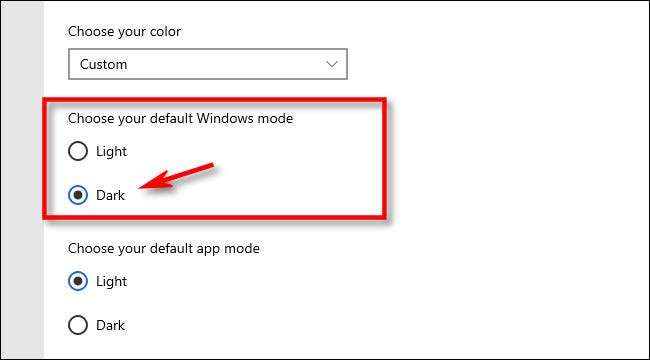
Μετά από αυτό, μετακινηθείτε προς τα κάτω στη σελίδα μέχρι να δείτε το "Εμφάνιση έγχρωμου έμφασης στις ακόλουθες επιφάνειες". Δεδομένου ότι βρίσκεστε σε σκοτεινή λειτουργία, η επιλογή "Έναρξη, γραμμή εργασιών και δράσης", δεν θα γίνει πλέον γκρι. Εάν θέλετε να το χρησιμοποιήσετε, τοποθετήστε ένα σημάδι ελέγχου στο κουτί δίπλα του.
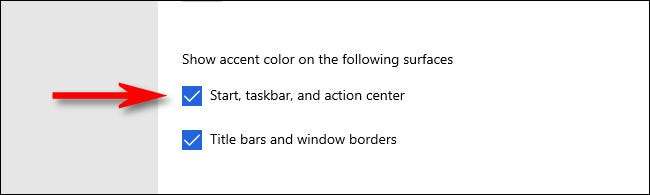
Μόλις αυτό έχει ρυθμιστεί, μετακινηθείτε ξανά στη σελίδα "Χρώματα" και μπορείτε να επιλέξετε οποιοδήποτε χρώμα που θέλετε για την προφορά σας. Μπορείτε ακόμη να τοποθετήσετε μια επιταγή δίπλα "να επιλέξετε αυτόματα ένα έγχρωμο χρώμα από το φόντο μου" και να έχετε το έγχρωμο έγχρωμο ταιριάζει με την ταπετσαρία της επιφάνειας εργασίας σας.
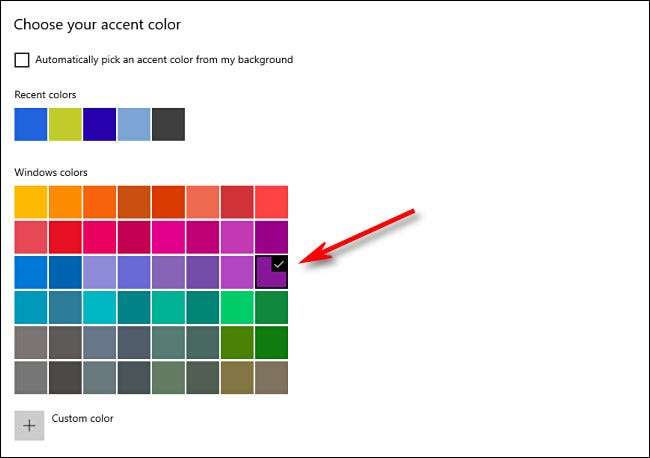
Μετά από αυτό, κλείστε τις ρυθμίσεις. Για να δοκιμάσετε το νέο σας χρώμα, ανοίξτε το μενού Έναρξη και θα ταιριάζει με το χρώμα του Accent που επιλέξατε.
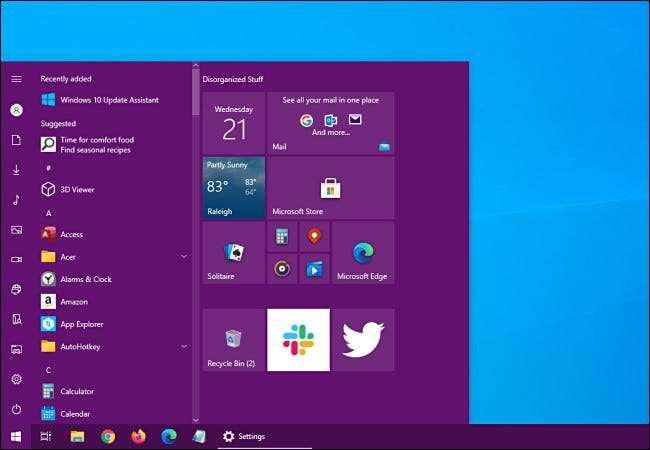
Εάν θέλετε ποτέ να αλλάξετε τα χρώματα και πάλι, απλά επανεξετάζετε τις ρυθμίσεις και GT; Προσαρμογή & GT; Χρώματα και επιλέξτε ένα διαφορετικό χρώμα προβολής από το πλέγμα. Ή μπορείτε να καταργήσετε την επιλογή της επιλογής "Έναρξη, γραμμή εργασιών και δράσης" για να επιστρέψετε στα προεπιλεγμένα χρώματα. Καλα να περνατε!
ΣΧΕΤΙΖΕΤΑΙ ΜΕ: Πώς να ενεργοποιήσετε το νέο φως του Windows 10







